Asus Strix SCAR II, S7CM Upgrade Guide [bg]
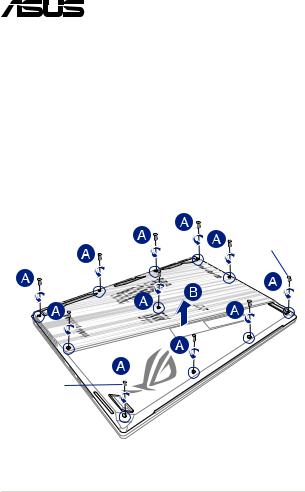
BG13984
Кратко ръководство за надстройка
Изваждане на капачето на отделението
A.Извадете винтовете от капачето на отделението на Notebook PC.
B.Издърпайте капачето на отделението и го извадете изцяло от Вашия Notebook PC.
къс винт
къс винт
Кратко ръководство за надстройка на Notebook PC |
1 |
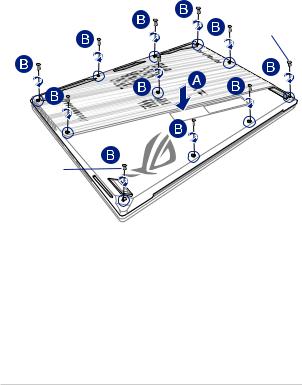
За повторно закрепване на капачето на отделението:
A.Изравнете и закрепете отново капачето на отделението.
B.Обезопасете капачето с помощта на извадените по-рано винтове.
къс винт
къс винт
2 |
Кратко ръководство за надстройка на Notebook PC |
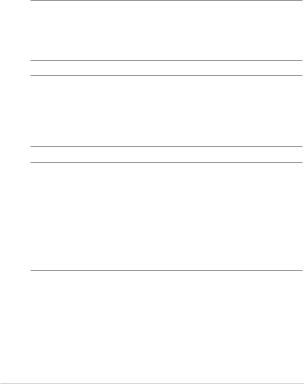
Инсталиране на RAM модул
Надградете капацитета на паметта на Вашия Notebook PC като инсталирате RAM (RAM памет) модул в отделението за памет. Следните стъпки ще Ви покажат как да инсталирате RAM модул във Вашия Notebook PC:
ПРЕДУПРЕЖДЕНИЕ! Прекъснете връзката с всички свързани периферни устройства, телефонни или телекомуникационни линии и конектори за захранване (като външно захранване, батерия и т.н.), преди да отстраните капачето на отделението.
ВАЖНО! Посетете оторизиран сервиз или доставчик, за да получите информация относно надграждане на RAM модула за Вашия Notebook PC. Купувайте RAM модули за този Notebook PC само от оторизирани доставчици, за да си гарантирате максимална съвместимост и надеждност.
ЗАБЕЛЕЖКА:
•Външният вид на долната страна на Вашия Notebook PC и на RAM модула може да се различава според модела, но инсталирането на RAM модула е едно и също.
•Препоръчва се да инсталирате RAM модул в присъствието на професионалист. Можете също така да посетите оторизиран сервизен център за допълнителна помощ.
Кратко ръководство за надстройка на Notebook PC |
3 |
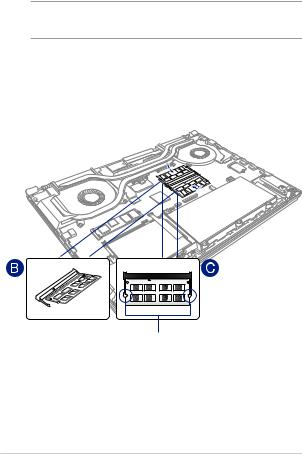
A.Отстранете капачето на отделението.
ЗАБЕЛЕЖКА: За повече подробности вижте раздела „Отстраняване на капачето на отделението“ в това ръководство.
B.Подравнете и поставете RAM модула в гнездото за RAM модул.
C.Натиснете надолу RAM модула, докато не щракне на място.
 30° ъгъл
30° ъгъл
жлебове
4 |
Кратко ръководство за надстройка на Notebook PC |
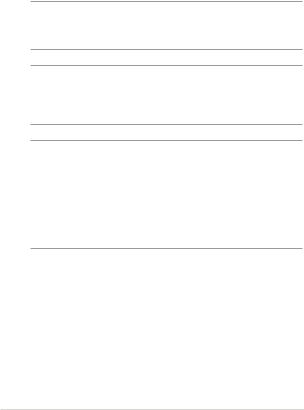
Инсталиране на твърдия диск
Вижте следните стъпки, ако е необходимо да инсталирате нов HDD (твърд диск) на Вашия Notebook PC:
ВАЖНО! Закупувайте HDD от оторизирани доставчици на този Notebook PC, за да си гарантирате максимална съвместимост и надеждност.
ПРЕДУПРЕЖДЕНИЕ! Прекъснете връзката с всички свързани периферни устройства, телефонни или телекомуникационни линии и конектори за захранване (като външно захранване, батерия и т.н.), преди да отстраните капачето на отделението.
ЗАБЕЛЕЖКА:
•Външният вид на долната страна на Вашия Notebook PC и на HDD може да се различава според модела, но инсталирането на HDD е едно и също.
•Препоръчва се да инсталирате HDD в присъствието на професионалист. Можете също така да посетите оторизиран сервизен център за допълнителна помощ.
Кратко ръководство за надстройка на Notebook PC |
5 |
